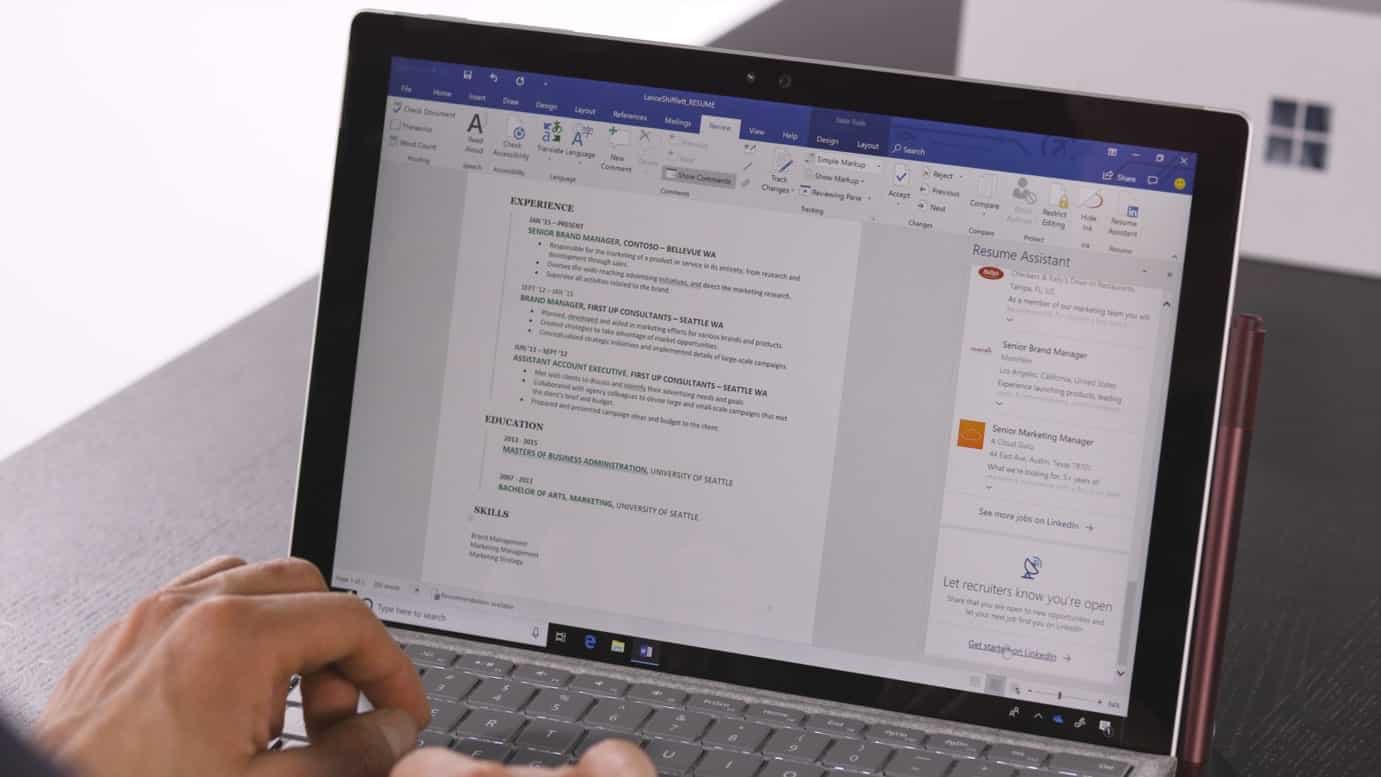Você pode até mandar bem nos recursos do computador, usar todos os dias programas complicados, e até conhecer atalhos do teclado. Mas, será mesmo que você conhece truques do Word que realmente potencializam seu uso?
Isso porque, embora todo mundo já tenha usado o programa, especialmente para os trabalhos escolares, a verdade é que o Word pode ser mais complexo do que parece. Ou você vai dizer que nunca teve que consultar o “coleguinha” para executar truques do Word?
Pois é, não tem jeito. Embora o Word seja simples, e seu funcionamento é intuitivo, existem coisas que a gente não sabe fazer. É por isso, aliás, que fizemos a seleção abaixo com alguns dos truques do Word mais “refinados”.
Em suma, ensinamos como trocar o formato da fonte do texto sem que você precise digitar tudo novamente, como traduzir partes do texto (ou o texto inteiro) sem precisar de outro programa, e até mesmo a inserir marca d’água. Ou seja, tarefas relativamente fáceis, mas que costumam dar um branco na hora que a gente mais precisa.
Afinal, não parece interessante aprender tudo isso? Então, acompanhe nossa lista e veja como todos os truques do Word são simples e rápidos.
Truques do Word que valem a pena conhecer
1. Como mudar o texto de caixa alta para caixa baixa
Digitou em CAPS LOCK (conhecido também como “caixa alta”)? Em suma, você não precisa digitar tudo de novo. Para alterar a fonte e deixar tudo em letras minúsculas, portanto, basta selecionar o texto e pressionar Shift+F3.
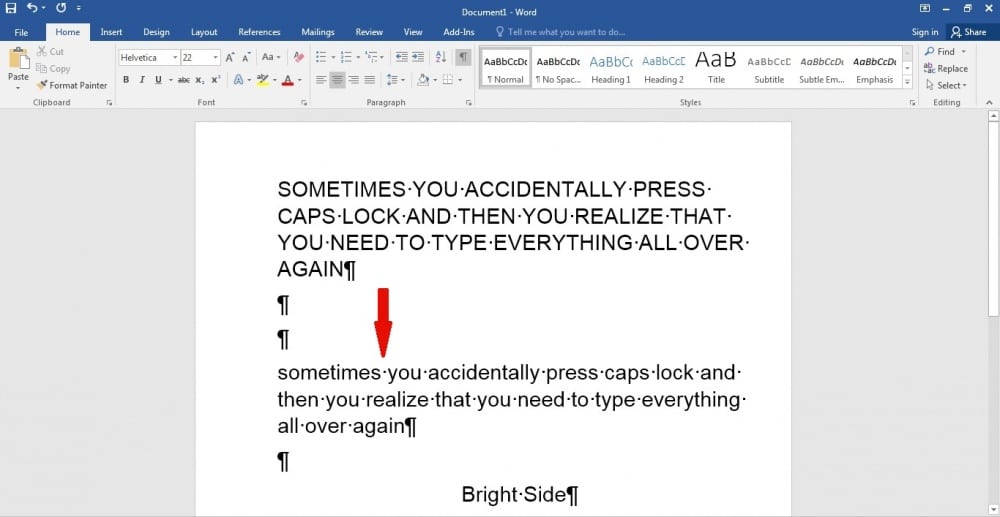
2. Como traduzir o texto de uma só vez
O tradutor do Google, sobretudo, é melhor e a gente sabe. Apesar disso, na hora do apuro, o Microsoft Word tem um recurso esperto. Aliás, ele é ligado ao tradutor do Bing. Portanto, usando a ferramenta, você pode traduzir todo o texto, uma parte selecionada ou apenas uma palavra.
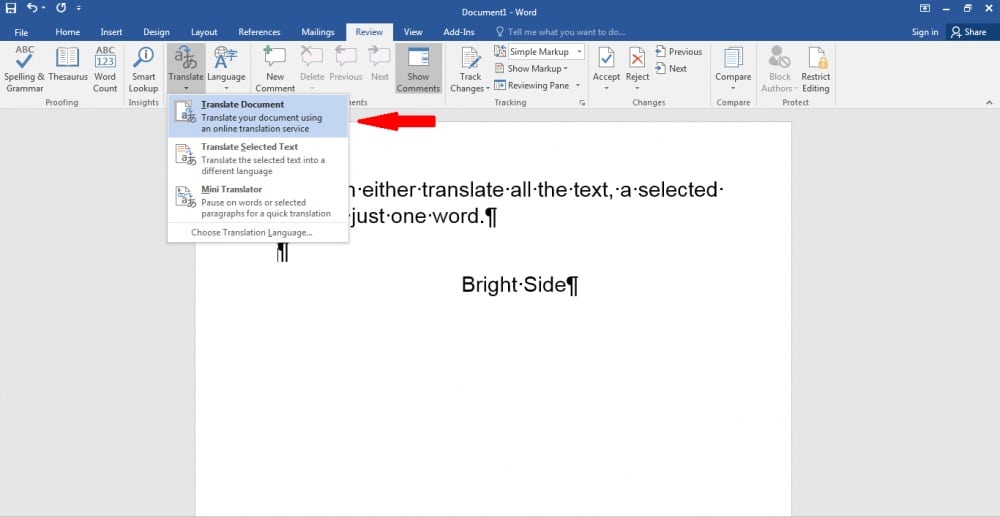
3. Como inserir data e hora
Em suma, não existe dificuldade alguma para fazer isso no Word. Basta pressionar Shift+Alt+D para acrescentar a data. Inclusive, se quiser colocar a hora em seu documento, pressione Shift+Alt+T.

4. Como esconder o texto
Este truque vai ser útil para aqueles que precisam esconder temporariamente um pedaço da informação digitada. Esse recurso também pode ajudá-lo a usar comentários sobre seu texto sem correr o risco de confundi-los com o restante da redação.
Para usar a função, selecione o pedaço de texto que você precisa esconder, pressione Ctrl + D e escolha a opção Esconder. Agora ninguém vê seu texto, mas você sabe que ele está lá!
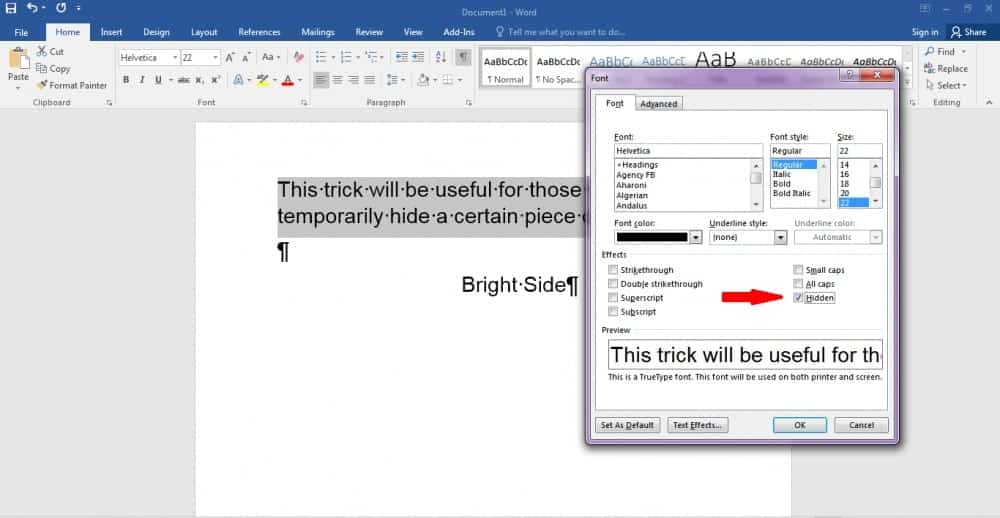
5. Como coeditar um documento
Em suma, a partir da versão 2013, o Word permite trabalhar com outros autores e até mesmo responder ao comentários que eles deixarem no texto. Portanto, você pode encontrar todas as opções que você precisa na guia Revisão. Este recurso, sobretudo, vai fazer que sua colaboração seja simples e rápida!
6. Como colocar acentos em letras
Se, por algum motivo, você não conseguir inserir os acentos nas letras usando as teclas de seu teclado, existem atalhos que permitem isso. Portanto, tudo o que você tem que fazer é usar as “fórmulas” abaixo. Mas, lembre-se que o “L” quer dizer a letra que você precisa acentuar:
À – Ctrl + `, L
Á – Ctrl + ‘, L
 – Ctrl + Shift + ^, L
à – Ctrl + Shift + ~, L
Ä – Ctrl + Shift + L :,
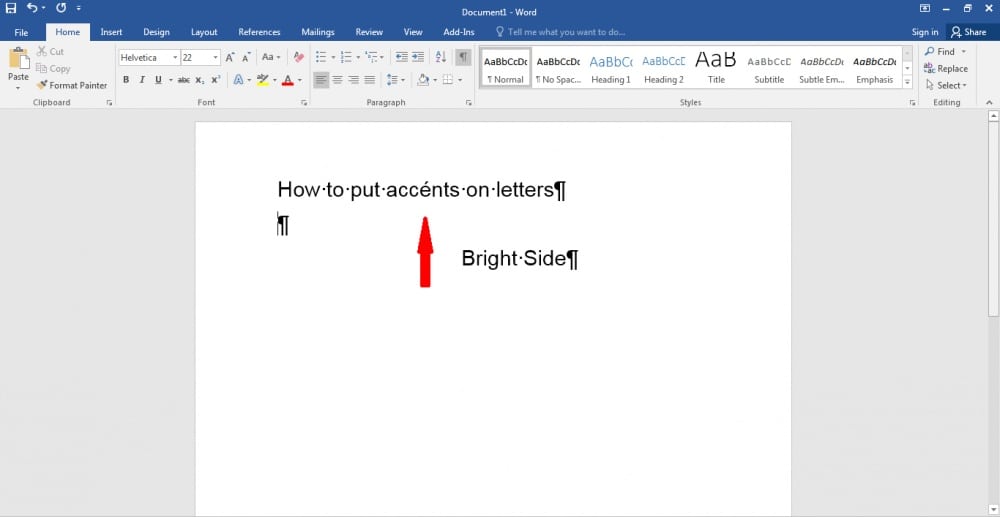
7. Como editar arquivos em PDF
Para editar arquivos PDF, você não precisa de um leitor Adobe ou de outros recursos. Isso porque o próprio Word oferece recursos para isso. A não ser que você tenha uma versão mais antiga que a de 2013. Contudo, se for uma versão mais recente, basta abrir o documento e começar a trabalhar!
8. Como digitar em qualquer lugar do documento
Poucas pessoas sabem que você não necessariamente precisa pressionar “Enter” uma centena de vezes para iniciar um novo parágrafo e deixar algum espaço antes dele. Basta clicar duas vezes em qualquer lugar do documento e seu cursor de digitação será colocado exatamente onde você quer. O próprio Word vai inserir automaticamente as linhas e espaços necessários.
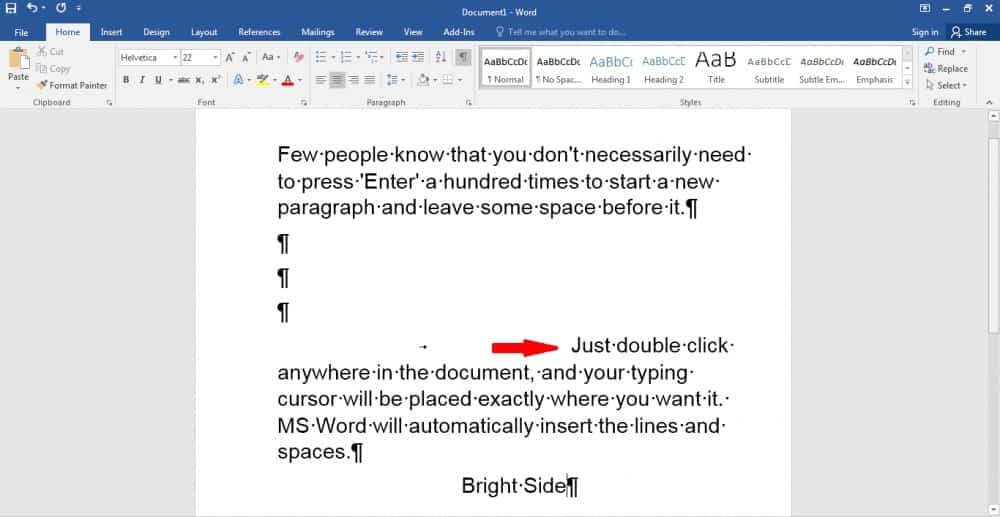
9. Como navegar rapidamente pelo documento
Há um número de combinações que podem simplificar a navegação no interior de um documento grande. Isto vai livrar você de ter que rolar sua página para cima e para baixo, tentando encontrar o lugar que você precisa editar ou ler. Para isso, use:
Ctrl + Alt + Page Up – voltar para a página anterior;
Ctrl + Alt + Page Down – ir para a próxima página;
Ctrl + Home – voltar ao topo do documento;
Ctrl + End – ir até o fim.
10. Como hifenizar o texto
A hifenização de um texto, para quem não sabe, é um processo de separação de palavras, que ocorre no final de cada linha de um parágrafo. Usado adequadamente, este é um dos truques do Word que pode deixar seu texto mais confortável para ler. E, sobretudo, reduzir o número de páginas do documento sem que você mexa no tamanho do texto.
Para isso, pressione a guia Layout da página e escolha “hifenização”. O programa irá oferecer-lhe uma lista de variantes: nenhuma, automático ou manual. Escolha a que você gosta mais.
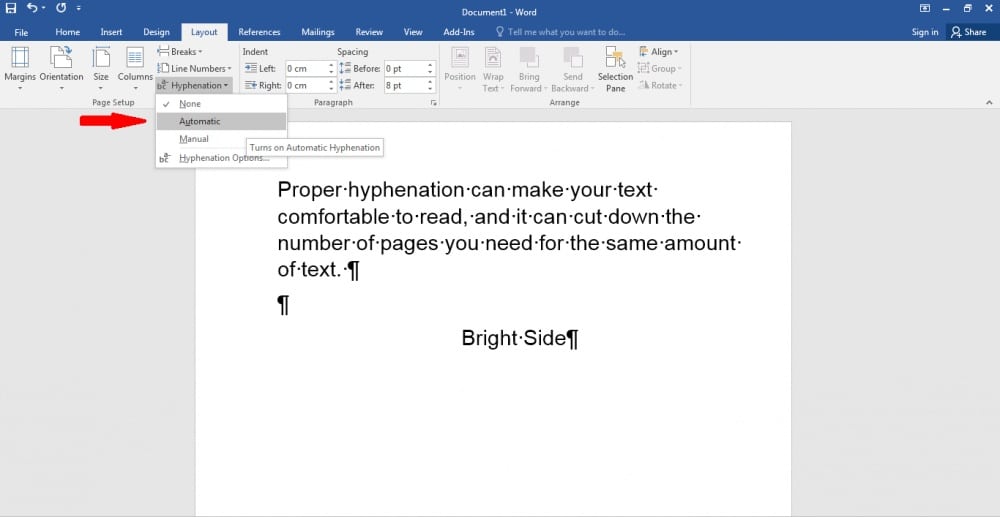
11. Como inserir uma marca d’água
Para proteção adicional do seu documento, você pode usar uma marca d’água. Sobretudo, você precisa ir à guia Layout da página e pressionar Watermark (Marca d’água”). Em seguida, é só escolher a imagem ou digitar o texto que você precisa.
12. Como inserir um vídeo
Para diversificar seu documento, você pode inserir uma variedade de ilustrações e diagramas. Mas a melhor maneira de impressionar um leitor é inserindo um vídeo curto, com fins ilustrativos.
Mas, o arquivo não vai “pesar” mais por causa disso. Em suma, ele só vai converter o link da forma mais adequada. Então, se gostou da ideia, pressione a guia Inserir para ver como fazer isso.
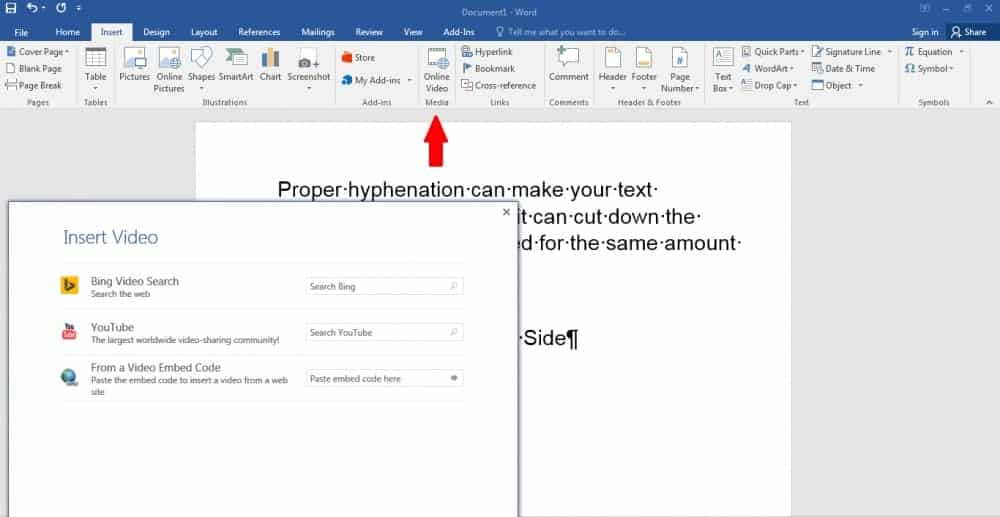
13. Como verificar a compatibilidade com as outras versões antes de salvar
Muitas vezes acontece das versões mais antigas do programa não abrirem arquivos criados nas versões mais atuais, ou mostrá-los no formato errado. Portanto, existe um truque para garantir que até as versões mais antigas abram o arquivo. Para isso, basta pressionar a guia Arquivo e escolher Verificação de Compatibilidade.
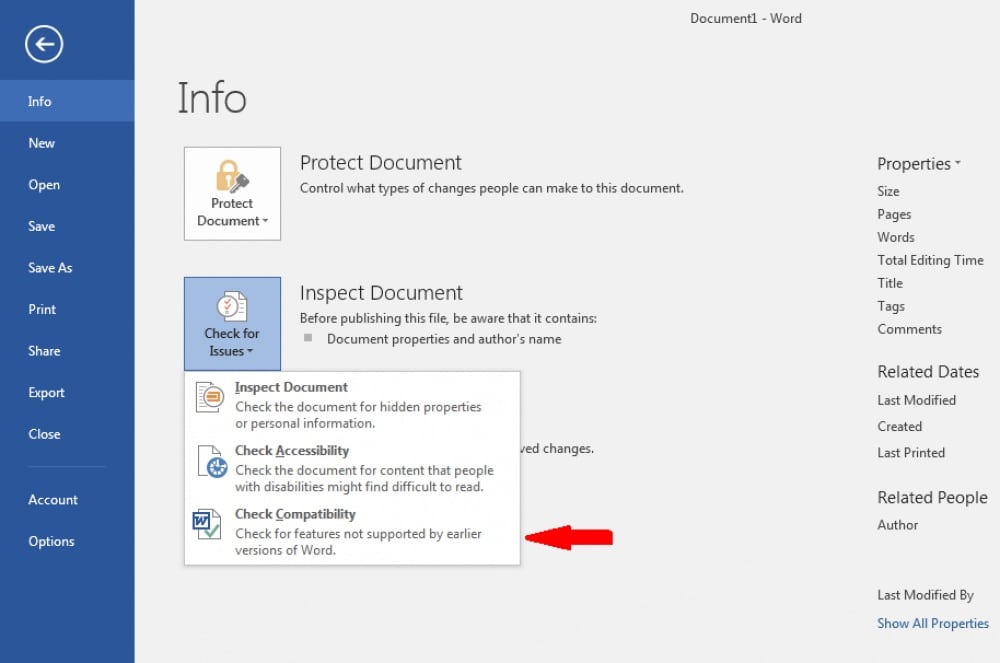
Aprendeu tudinho aí? Então não deixe de conferir também: 5 atalhos do Android que todo usuário deveria conhecer.
Fonte: Bright Side
Imagem de destaque: Microsoft